韩博士一键,图文详解韩博士怎么一键重装win7系统
- 2018-04-03 09:18:32 分类:装机教程
自从电脑出现在我们的生活中,就在我们的日常生活扮演了一个非常重要的角色,对我们的工作和学习都产生了便利。既然使用电脑,那么就得不得不提到重装系统了,而在现在网上的一键重装系统的软件越来越多,今天,小编给大家推荐使用韩博士一键重装win7系统,下面是韩博士重装win7系统的方法。
虽然微软已经推出最新的win10系统,不过win7作为微软的经典系统,依然经久不衰,仍是许多用户最喜欢用的系统。在重装系统时,win7系统也是大部分人的首选。但是怎么重装win7系统,下面,小编给大家分享韩博士一键重装win7系统的操作步骤了。
韩博士怎么一键重装win7系统
到韩博士官网下载并运行韩博士,在主界面的一键装机选项下,点击打开“系统重装”功能,进行环境检测。
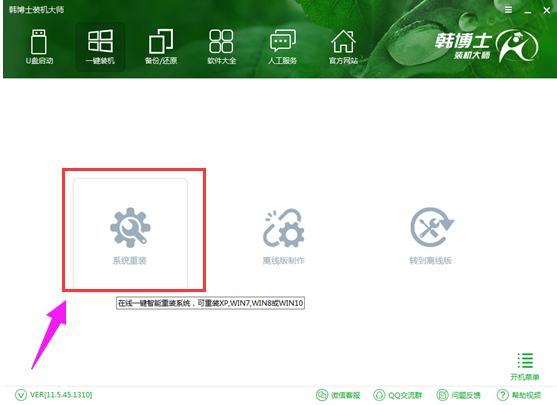
韩博士示例1
环境检测完成后,韩博士装机大师会根据当前电脑的信息,提供合适的系统以供下载,从XP、win7、win8、win10的各个系统版本应有尽有,可适配32位和64位的电脑。此外,系统版本分为GHOST版和原版,可以根据自己的需要进行选择。在此小编推荐GHOST版,安装快捷,且无需激活。
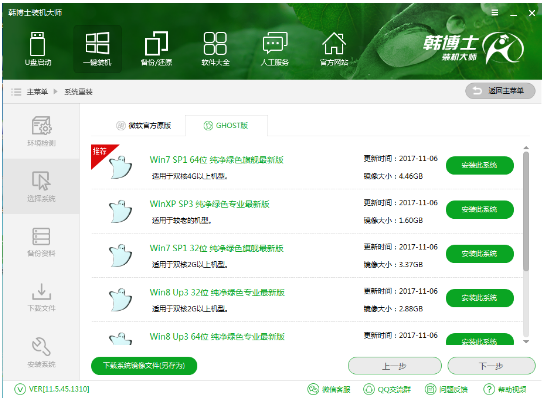
重装系统示例2
在重装系统时,可以先行进行文件的备份,避免重装系统时文件丢失,保证文件的安全。只需勾选上自己需要备份的文件,韩博士就会在下载系统时为我们进行文件备份。
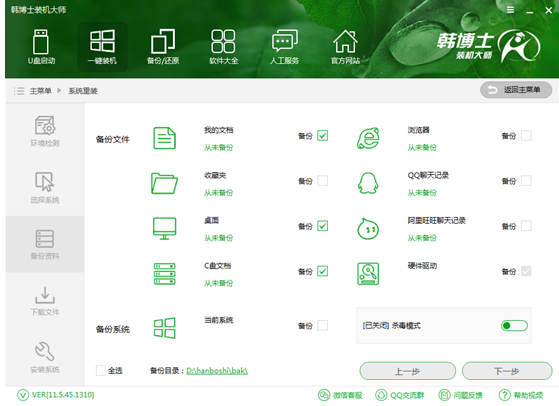
韩博士示例3
上述的准备完成后,韩博士装机大师就会开始为我们进行系统的下载,并进行文件的备份。由于文件容量较大,所以需要一定的时间才能下载完成。
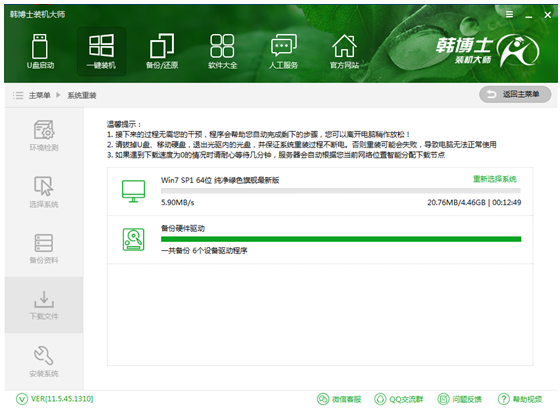
韩博士示例4
系统下载完成后,选择重启电脑,在开机启动项中,回车进入DOS安装模式,
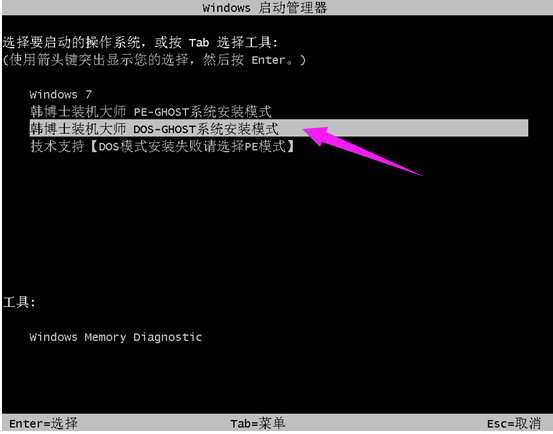
韩博士示例5
开始安装系统。在此过程中请不要断开电源,以免重装失败导致无法进入系统。
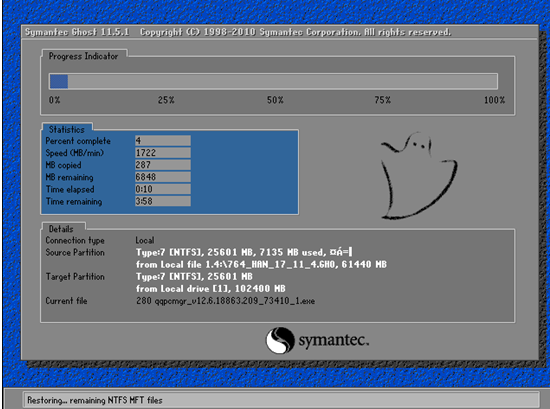
一键重装示例6
系统安装完成后,会再次重启进行系统的部署。
部署时会为系统安装驱动,避免因为驱动缺失而带来的问题。
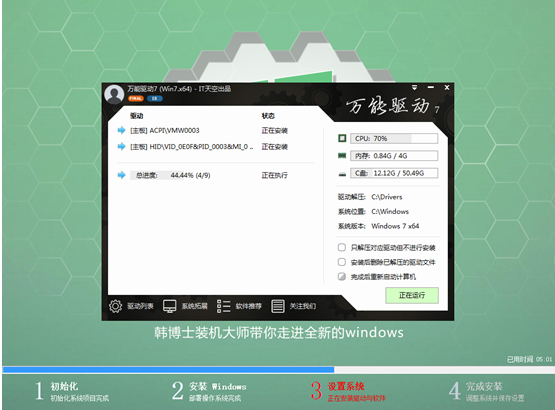
一键重装示例7
系统部署完成后,即可进入到系统中,win7重装完成。
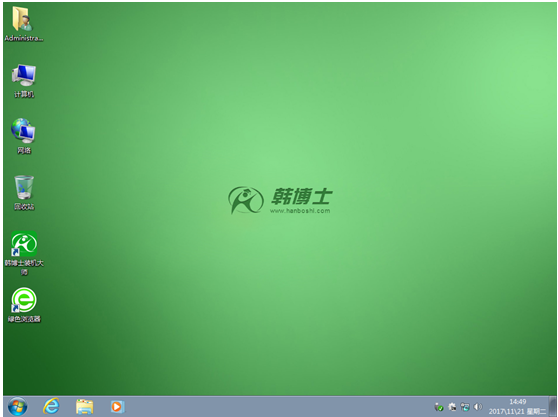
一键重装示例8
以上就是韩博士一键重装win7系统的操作步骤了。